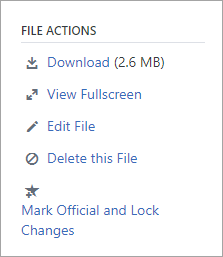Редактиране на предварително качени файл, когато ви Yammer свързани сега съхранява файлове на група в SharePoint
Отнася се за
Забележка: Бихме искали да ви осигурим най-новото помощно съдържание възможно най-бързо на вашия собствен език. Тази страница е преведена чрез автоматизация и може да съдържа граматически грешки и несъответствия. Нашата цел е това съдържание да ви бъде полезно. Можете ли да ни кажете дали информацията е била полезна за вас, в дъното на тази страница? Ето статията на английски за бърза справка.
Забележки:
-
Считано декември 2018 Yammer е пускане промени за съхранение за Yammer файлове в Office 365 свързани групи. По-рано всички Yammer файлове са съхранени в Yammer облак съхранение. След като вашата организация получава тези промени, всички нови файлове на Yammer за свързани групи ще бъдат съхранени в SharePoint, но все още ще достъп от Yammer.
-
Като част от тази промяна всички съществуващи файлове, съхранени в Yammer облак съхранение за свързани групи са направени само за четене. Това означава, че вместо да редактирате файл, ще трябва да изтеглите и отново да качите файл и да редактирате току-що качения версия.
-
За да разберете дали имате тази нова функция и да видите какви промени да очаквате, вижте как да разбера къде са се съхраняват файловете ми Yammer?.
-
Дългосрочните ползи: когато Yammer файлове се съхраняват в SharePoint, можете да организирате файловете в папки, промяна на разрешенията за достъп на файлове и имат допълнителни проследяване на редакциите и опции за управление на версиите.
-
Еднократно действие за всеки файл: да редактирате файла, който се съхранява в Yammer, ще трябва да изтеглите файл и да го качите отново. Новият файл ще се съхранява в SharePoint и ще използвате този файл за бъдещи корекции.
Отсега нататък, ще свършим с два файлове: само за четене стария съхранени в Yammer и новата съхранени в SharePoint. Ще има две отделни версия истории:
-
За достъп до стари редакции, отидете на страницата на Yammer за файлове, съхранени в Yammer.
-
За достъп до нови корекции, отворете библиотеката с документи на SharePoint и отидете на файл в папка на приложения/Yammer.
-
-
Изтегляне на файла.
-
Намерете файла в Yammer и щракнете върху него.
-
Под Действия за файлщракнете върху изтегляне.
-
Задайте местоположение и след това щракнете върху Запиши.
-
-
Качване на файла.
-
От страницата на файлове за Yammer или за група щракнете върху Качване на файл или да качите.
-
Щракнете върху Изберете файл, изберете файла, щракнете върху Отвории след това щракнете върху качване.
-
-
Направете вашия корекции.